
时间:2021-04-21 16:09:50 来源:www.win10xitong.com 作者:win10
电脑已经成为了大家生活中不可或缺的东西,而且基本上所有的用户电脑都安装了windows系统,操作系统的过程中往往会遇到一些问题,就比如win10ipv6无网络访问权限解决方法的情况,有可能我们都会遇到win10ipv6无网络访问权限解决方法这样的情况吧,如果你暂时身边没有懂这方面的人才处理这个win10ipv6无网络访问权限解决方法问题我们其实可以参考一下这个方法来处理:1、点击桌面右下角网络图标,选择"网络和Internet设置"按钮,并点击进入。2、进入网络和Internet窗口后,找到"以太网"并单击进入就行了。如果你想要知道如何具体处理话,那就和小编一起来看看下面的修复对策。
推荐系统下载:笔记本Win10专业版
win10ipv6无网络访问权限解决方案;
方法1:
1.单击桌面右下角的网络图标,选择“网络和互联网设置”按钮,然后单击输入。
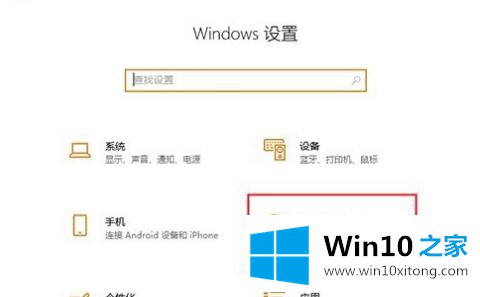
2.进入网络和互联网窗口后,找到“以太网”,然后单击输入。
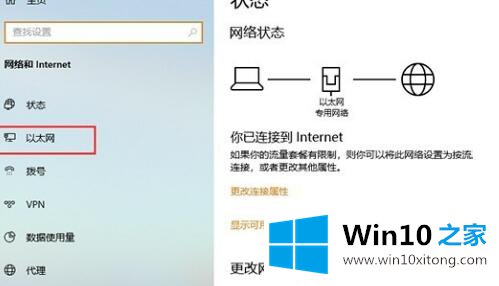
3.进入以太网窗口后,找到下面的“网络和共享中心”按钮,单击并进入网络和共享中心。
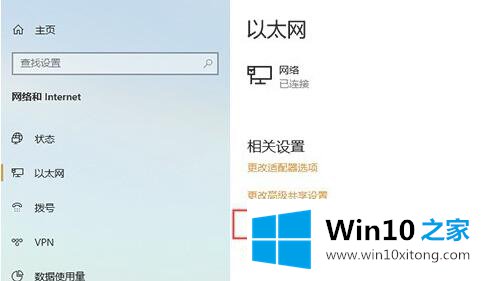
4.进入网络和共享中心界面,找到“问题和故障排除”,然后单击输入。
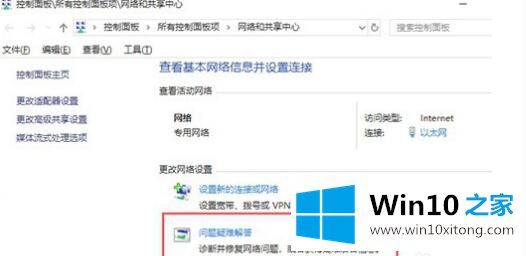
5.单击进入问题和故障排除界面,找到下面的“网络适配器”,然后单击进行修复。
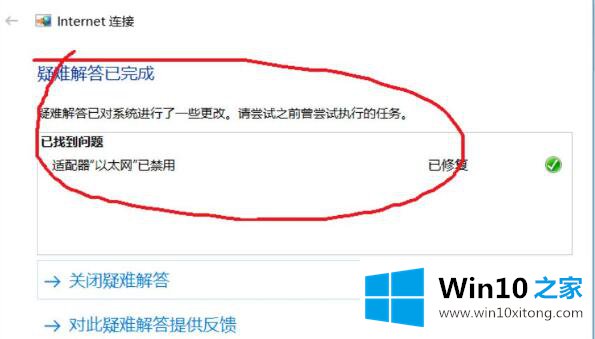
方法2:
1.单击桌面右下角的网络图标,选择“网络和互联网设置”按钮,然后单击输入。
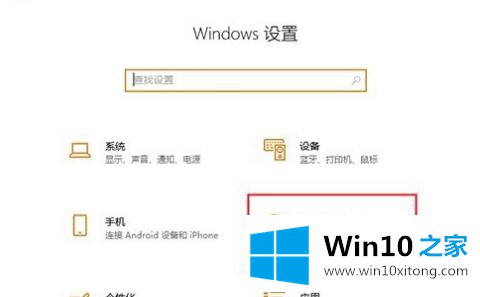
2.进入网络和互联网窗口后,找到“以太网”,然后单击输入。
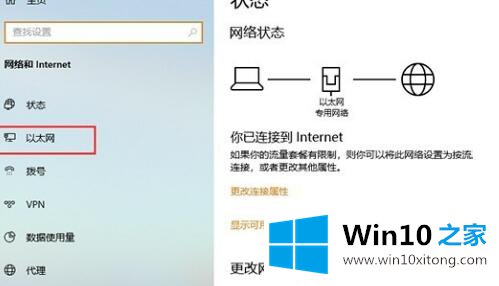
3.进入以太网窗口后,找到下面的“网络和共享中心”按钮,单击并进入网络和共享中心。
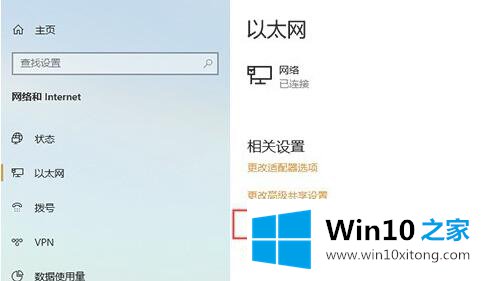
4.在“网络和共享中心”窗口中,单击链接的以太网,然后单击“禁用”重新启动。
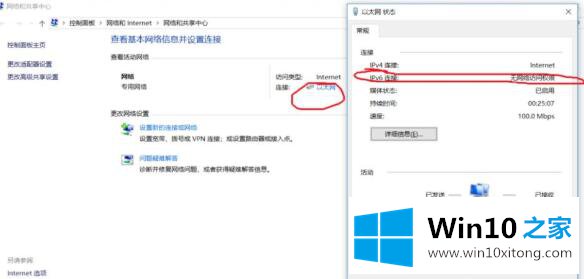
方法3:
1.按住“Win X”键,然后单击“Windows PowerShell(管理员)(a)”。
2.输入“ipconfig /release6”,然后单击“回车”查看并释放本地ipv6连接地址。
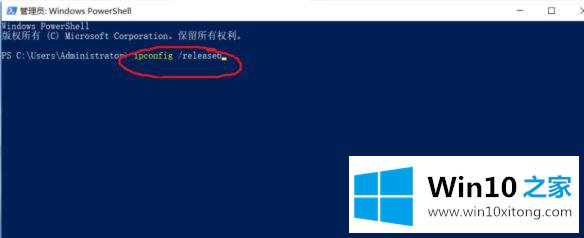
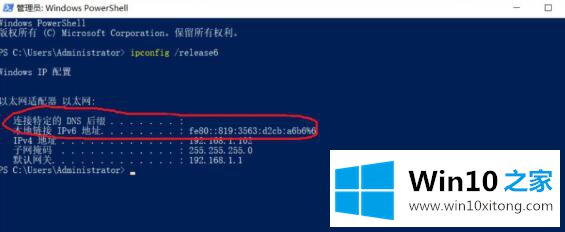
3.输入“ipconfig/renews 6”,然后单击回车键连接到ipv6。

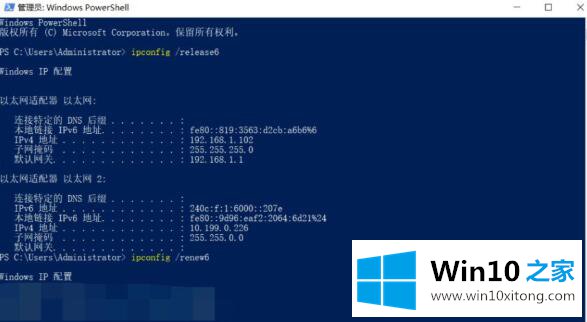
到这里,win10ipv6无网络访问权限解决方法的修复对策就全部结束了,如果还不能解决,我们可以用重装系统这个万能方法解决,如果你需要下载系统,可以继续关注本站。